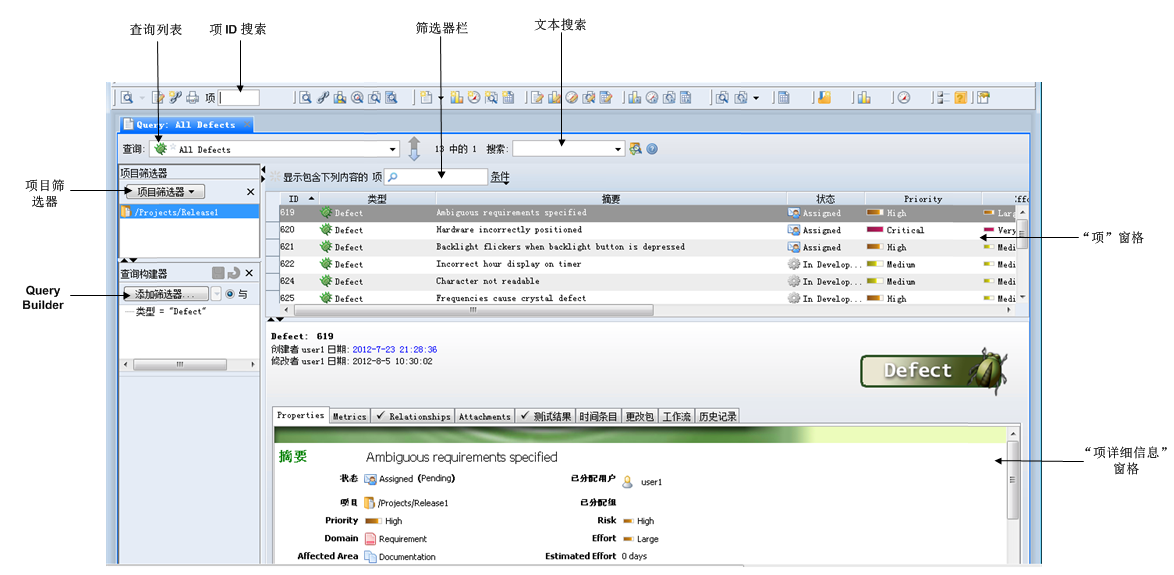
|
CLI EQUIVALENT
|
im issues
|
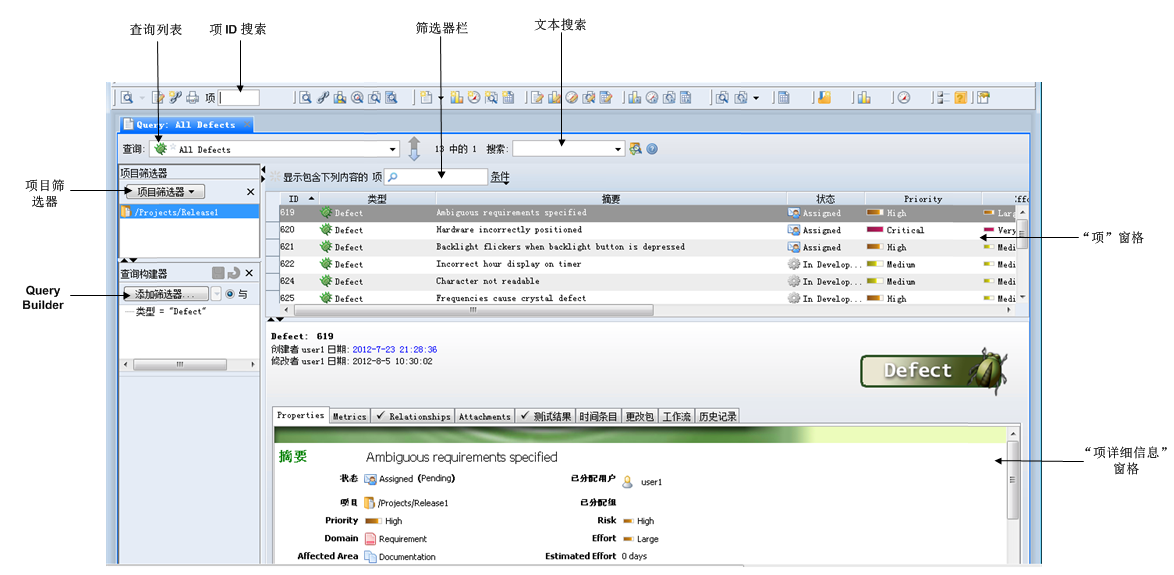
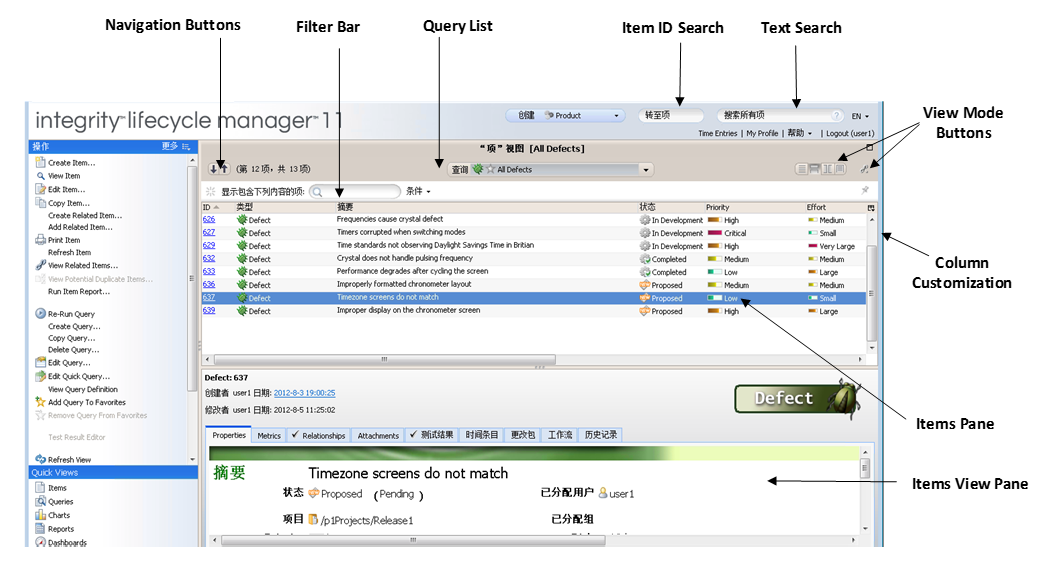
组件 | 说明 | ||
项 ID 搜索 | 按 ID 搜索项。 如果知道要搜索的项的 ID,则在项 ID 字段中输入 ID 并按 ENTER。 如果已启用文档版本化,则还可以搜索已版本化项。要键入已版本化项的 ID,请使用格式活动项 ID-主。副,例如,184-1.2。 有关详细信息,请参阅“搜索项”。 | ||
文本搜索 | 按文本搜索项。 在文本搜索字段中输入要搜索的文本字符串并按 ENTER。 有关详细信息,请参阅“搜索项”。 | ||
查询列表 | 使用预定义查询搜索项。 单击查询列表,然后使用数据筛选器选择查询。 有关创建查询的详细信息,请参阅“创建查询”。 | ||
筛选器栏 | 筛选当前在“项”窗格中的项(作为文本搜索或查询筛选的补充)。 有关详细信息,请参阅“筛选项”。 | ||
列配置(仅限 Web) | 在“项”视图中配置列显示。 单击  ,然后选择列配置选项。 ,然后选择列配置选项。
| ||
项目筛选器(仅限 GUI) | 如果是项目,则可以借助项目筛选器查询您的 Windchill RV&S 数据库。您可以对查询或文本搜索应用项目筛选器。项目筛选器使用数据筛选器来选择项目。有关使用项目筛选器的详细信息,请参阅“在‘项’视图中使用项目筛选器 (GUI)”。 | ||
查询构建器(仅限 GUI) | 定义活动查询的筛选器,然后重新运行查询以优化查询结果。
有关详细信息,请参阅“查询构建器”。 | ||
导航按钮(仅限 Web) | 在“项”视图窗格中突出显示最近创建、编辑或查看的项。 要突出显示不同的项,请单击箭头。 | ||
视图模式按钮(仅限 Web) | 切换项和项关系的显示。 要切换项的显示,单击下列其中一项: • “列表模式”(  ) 会显示一个框架内的项列表。 ) 会显示一个框架内的项列表。• “水平拆分模式”(  ) 会显示一个框架内的项列表,以及其下方框架中突出显示的项的详细信息。 ) 会显示一个框架内的项列表,以及其下方框架中突出显示的项的详细信息。• “垂直拆分模式”( • “详细信息模式”(  ) 会显示一个框架内选定项的详细信息。 ) 会显示一个框架内选定项的详细信息。要切换“关系”视图的显示和位置,请单击  ,然后选择下列选项之一: ,然后选择下列选项之一:• “不显示关系”会隐藏“关系”视图(如果可见)。默认情况下会隐藏“关系”视图。 • “在提要栏中显示”会在“项”窗格和/或“项详细信息”窗格右侧的框架中显示“关系”视图。 • “在页脚中显示”会在“项”窗格和/或“项详细信息”窗格下方的框架中显示“关系”视图。 • “在‘详细信息’视图中显示”会在“项详细信息”窗格下方的框架中显示“关系”视图(仅在可见时)。 “在‘详细信息’窗格中显示所选内容”会根据您在“项”窗格或“关系”视图中所选的内容动态更新“项详细信息”窗格和/或“关系”视图。 有关“关系”视图的详细信息,请参阅“‘关系’视图:查看项关系”。 | ||
“项”窗格 | 当您执行全局文本搜索或运行查询时,结果会显示在“项”窗格中。您可以选择项并在“项详细信息”或“编辑项详细信息”窗格中显示完整的项信息。 | ||
“项详细信息”窗格 | 显示在“项”窗格中选定的项的详细信息。 在 GUI 中,“项详细信息”窗格默认内嵌在“项”视图中;但您也可以在单独的窗口中查看项详细信息。 有关详细信息,请参阅“查看项详细信息”。 |